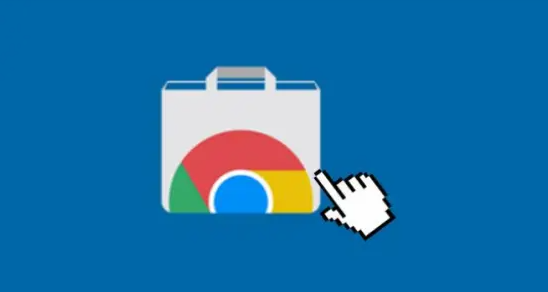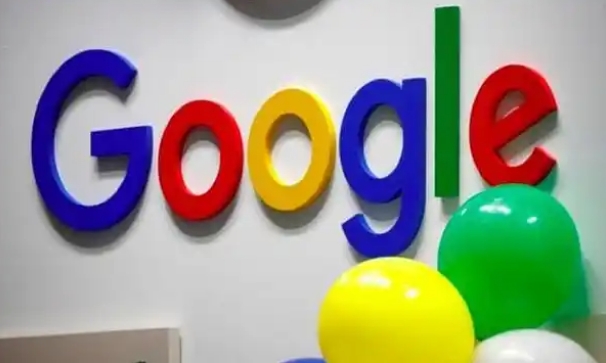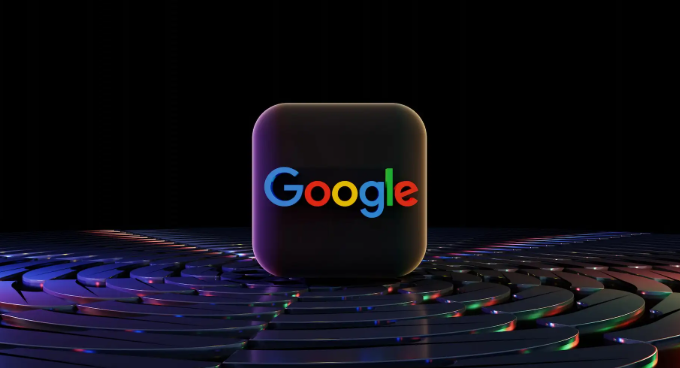如何通过Chrome浏览器解决网页缓存问题
发布时间:2025-06-20
来源:谷歌浏览器官网

一、清除浏览器缓存
1. 打开浏览器设置:
- 启动Chrome浏览器,点击右上角的三个点,选择“设置”。
2. 找到隐私和安全设置:
- 在设置页面中,向下滚动找到“隐私和安全”部分。
3. 清除浏览数据:
- 点击“清除浏览数据”选项,在弹出的窗口中,可以选择要清除的数据类型,包括缓存图像和文件、Cookie及其他网站数据、浏览历史记录等。选择需要清除的内容后,点击“清除数据”按钮,浏览器会删除指定的缓存数据,从而解决因缓存导致的网页显示问题。
二、禁用缓存(不推荐长期使用)
1. 进入设置页面:
- 按照上述方法打开Chrome浏览器的设置页面。
2. 查找高级设置:
- 在设置页面底部,点击“高级”按钮,展开更多设置选项。
3. 禁用缓存:
- 在高级设置中,找到“隐私和安全”下的“内容设置”选项,点击进入。在内容设置页面中,找到“缓存”选项,可以选择关闭浏览器的缓存功能。但需要注意的是,禁用缓存可能会导致网页加载速度变慢,因为每次访问网页都需要重新下载所有资源,所以一般不建议长期禁用缓存。
三、刷新网页
1. 使用刷新按钮:
- 当遇到网页显示异常时,可以尝试点击浏览器地址栏右侧的刷新按钮,重新加载网页。这通常会使浏览器重新请求网页资源,获取最新的内容,从而解决因缓存导致的网页问题。
2. 强制刷新:
- 如果普通刷新无法解决问题,可以使用强制刷新。在Windows系统中,按下Ctrl+F5组合键;在Mac系统中,按下Command+Shift+R组合键。强制刷新会忽略浏览器缓存,直接从服务器获取网页的最新版本。